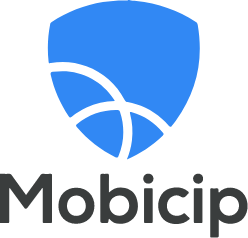Mobicip Anmeldelse 2025: Beskytter den virkelig dine børn?
Mobicip Overblik 2025
Da jeg første gang testede Mobicip for flere måneder siden, troede jeg, at det var en god app, men der var plads til forbedringer. De har nu annonceret, at de har foretaget nogle opdateringer, så jeg måtte selv se, om de gjorde noget ved appens svagheder.
Efter 7 dages brug var det let at se, at Mobicip faktisk havde forbedret appen. Jeg har mere fleksibilitet til at oprette skærmtidsbegrænsninger, og de nye geofence-funktioner fungerer godt og advarer mig, når mine børn ankommer til eller forlader skolen. Lige så vigtigt er det, at mine børn ikke har fundet en måde til at omgå de begrænsninger, jeg har sat på webfilteret eller skærmtidsgrænserne.
Du kan se alle mine testresultater nedenfor, eller, endnu bedre, prøve Mobicip selv med deres 7 dages gratis prøveperiode.
2025 Opdatering: Mobicip tilbyder en tidsbegrænset 40 % rabat, når du tegner Lite-planen! Gå ikke glip af din chance for at spare penge, da denne aftale ikke varer evigt. Se mere information om denne aftale her.
Har du travlt? Her er et kort resumé (1 minuts læsning)
Værktøjer til tidsstyring af flere skærme: Brug en forudbygget skærmtidskalender, eller tilpas din egen for at tillade eller blokere bestemte hjemmesider. Hop til sektionen skærmtidsstyring for at få flere oplysninger.
Webfilter med 18 kategorier: Mobicip-webfilteret er designet ud fra dit barns alder, eller du kan vælge, hvilke kategorier du vil tillade eller blokere. Se, hvordan du tilføjer undtagelser til filterreglerne her.
Administrer dine børns apps: Mobicip grupperer alle apps i tre kategorier, og du kan administrere hver kategori separat. Du kan sætte grænser for, hvor længe hver app kan bruges og forhindre dit barn i at installere bestemte apps. Få mere information her.
Placeringssporing i realtid: Mobicip tilføjede et geofence til live-placeringssporingsfunktionen. Den forbindes med telefonens GPS for nøjagtig sporing. Se, hvordan du opretter et geofence her.
Brugervenlighed: Ingen teknisk viden er nødvendig for at opsætte og administrere Mobicip. Når du har oprettet filtre og begrænsninger, kører appen af sig selv, og du kan se alle data på dashboardet. Find ud af mere om, hvor nem Mobicip er at bruge her.
Egenskaber
Her er en hurtig oversigt over Mobicips funktioner:
Mobicip-funktioner– opdateret i 2025
| Bedste pris | 4,99 $ om måneden – virker på op til 5 enheder |
| Gratis prøveversion | 7 dage – intet kreditkort nødvendigt! |
| Webfilter | 18 kategorier |
| 18 kategorier | Ja |
| Placeringssporing | Ja |
| Geofence | Ja |
| Opkalds- og sms-overvågning | Nej |
| App-håndtering | Ja |
| SOS-knap | Nej |
| Kundeservice | Livechat, planlæg telefonopkald, ofte stillede spørgsmål |
| Platforme | Pc, macOS, Android, iOS, Amazon og Chromebook |
Det første, du skal gøre, når du har registreret en Mobicip-konto, er at registrere hvert barn. Det eneste, du skal bruge, er et navn, et køn og en fødselsdag. Hvis du vil, kan du føje den anden forælder til din konto, så begge forældre kan overvåge enheden uden at oprette flere konti.
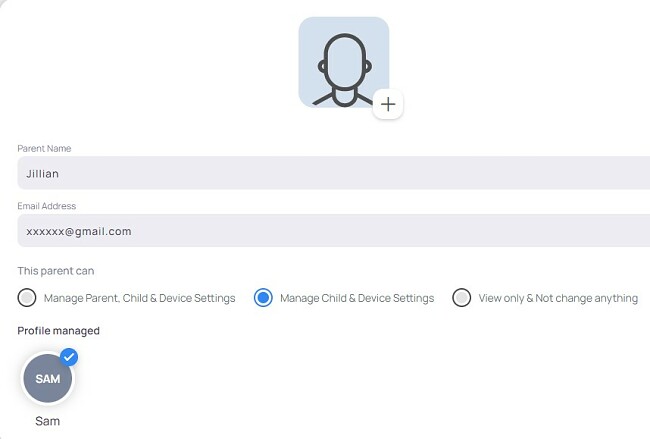
Når børneprofilen er klar, kan du downloade appen til Windows, Mac, Android, iOS, Kindle, og Chromebook og Mobicip vil straks begynde at implementere dine regler.
Opret et dagligt skema, og indstil skærmtidsgrænser
Mobicip har en standardtidsplan for skærmbilledet og et webfilter baseret på barnets alder. Det er ret enkelt og har tider angivet for søvn og skole. I skolen blokerer Mobicip apps og hjemmesider, der kan være distraherende, men som gør det muligt for telefonen at bruges til undervisningsformål. Hvis dit barns skole ikke tillader telefoner i skoletiden, kan du ændre indstillingerne til at blokere alt.

Kalenderen kan tilpasses fuldt ud. Du kan tilføje tidblokke baseret på din families tidsplan og tillade eller blokere apps og hjemmesider efter kategori eller navngive en bestemt app, du ikke ønsker, at dit barn skal bruge. Jeg kan godt lide, at kalenderen giver mig mulighed for at oprette en kalender i intervaller på fem minutter. Andre programmer, jeg har testet, krævede kun, at alle kalendersegmenter havde 30 minutters eller endda timelange segmenter, som ikke passede til hverdagen i vores hjem.
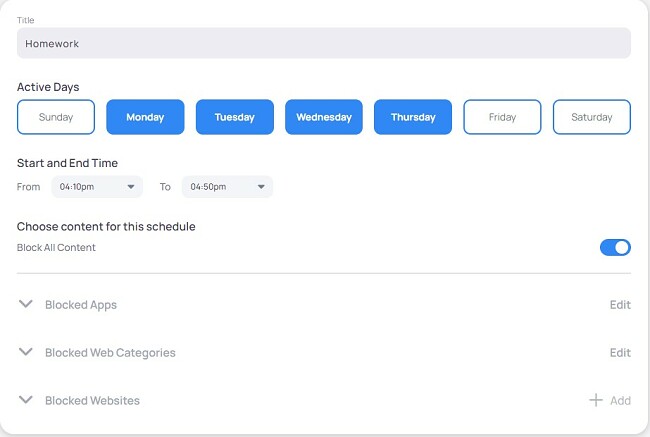
Ud over en kalender kan du også angive en daglig tidsgrænse på skærmen. Mobicip giver dig tre muligheder:
- Brugerdefineret: Indstil timer og minutter med intervaller på 15 minutter for hvert barn. Du kan angive en ny grænse for hver dag i ugen.
- Al tiden uden for kalenderen: Der er to måder at indstille skærmtids-grænser: En kalender og generelle skærmtidsgrænser. Denne indstilling deaktiverer eventuelle daglige skærmgrænser og gennemtvinger kun kalenderbaserede begrænsninger.
- Giv ingen fri tid: Dette låser telefonen hele dagen.
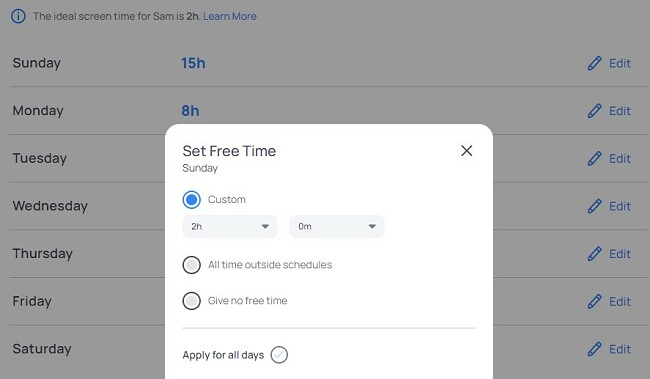
Mobicip har en ferietilstand, som giver dig mulighed for midlertidigt at deaktivere kalender- og skærmtidsgrænserne uden at slette dine indstillinger. Jeg kan godt lide, at appen giver mig mulighed for at vælge slutdatoen, så jeg behøver ikke at huske at genstarte kalenderen, før skolen begynder igen.

Det sidste skærmtidsværktøj kaldes Familietid. Når du aktiverer dette, sættes alle tilsluttede enheder på pause. Jeg fandt dette nyttigt, når vi spiste aftensmad, da mine børn bare kigger på deres telefoner i stedet for at tale med hinanden. Da vi ikke har en fast tid til aftensmad, kunne jeg ikke føje den til kalenderen. I stedet sætter jeg enheder på pause på én gang.
Forhindr skærmtidsafhængighed med Mobicip!
Brugerdefineret webfilter med 18 kategorier
Mobicip gør det nemt at holde mine børn væk fra farlige eller upassende hjemmesider. I modsætning til andre programmer til forælderkontrol med 40 eller 50 kategorier har Mobicip opdelt internettet i 18 kategorier. Webfilteret har en standardindstilling baseret på barnets alder, eller du kan tilpasse filteret og aktivere eller blokere en af kategorierne.
Kategorierne omfatter annoncer og marketing, underholdning, sundhed, ældre og voksen, nyheder, proxyer, shopping, social, våben og vold samt YouTube. Når barnet forsøger at gå ind på en blokeret hjemmeside, får vedkommende vist en meddelelse på skærmen, der fortæller, at hjemmeside er begrænset. Jeg er glad for, at Mobicip har tilføjet en knap til anmodning om adgang til låseskærmen, så mine børn kan anmode om adgang til hjemmesiden. Jeg kan kontrollere hjemmesiden, og hvis jeg accepterer, at det er passende for dem, kan jeg låse hjemmesiden op fra forældrenes dashboard.
Jeg har også oprettet en undtagelsesliste, der blokerer eller giver adgang til hjemmesider, uanset kategori. Jeg fandt det nyttigt, at Mobicip sporer browserhistorikken og udarbejder en liste over de mest besøgte hjemmeside. Jeg kan hurtigt gennemse det, de leder efter, og hurtigt tilføje noget, der er upassende på den blokerede liste.
Administrer de apps, som dine børn bruger
Filteret Mobicip nøjes ikke bare med hjemmesider. Den opdeler apps i tre kategorier:
- Sociale medier
- Underholdning
- Spil
Du kan indstille tidsgrænser eller blokere hver kategori (spillene kan kun blokeres på Android-enheder). Jeg fandt dette nyttigt, da jeg forsøgte at begrænse den tid, et af mine børn brugte på at streame tv-programmer og film.
Ved at indstille en tidsgrænse på apps til underholdning vidste jeg, at det ville forhindre min søn i at miste tid og se flere timer på Netflix. Det blokerer for apps til underholdning efter en time, men andre apps er stadig tilgængelige. Hvis du ikke vil blokere eller begrænse en hel kategori, kan du vælge en bestemt app, der er tilgængelig i App Store eller Play Store, og angive en tidsgrænse.
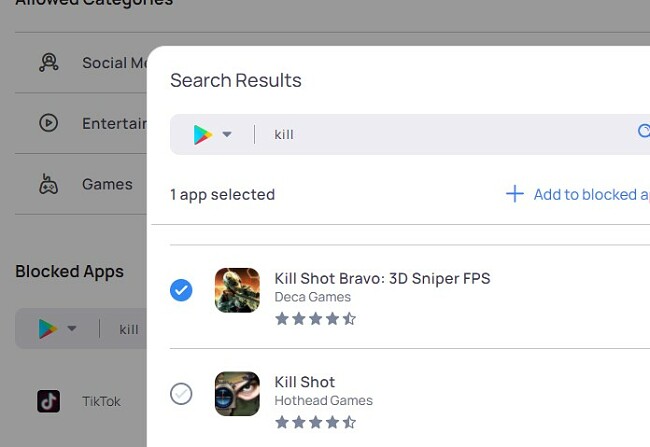
Hold dig til toppen af dit barns sociale medieaktivitet
Når jeg opretter en børneprofil, har jeg forbundet Mobicip med mit barns Facebook-, Instagram- og Snapchat-konti (kun Android). Når Mobicip er tilsluttet, scanner Mobicip disse konti for nøgleord eller billeder, der udløser følgende kategorier:
- Mobning
- Seksuel
- Vold
- Stoffer
- Selvbeskadigelse eller selvmord
Hvis scanningen registrerer en omtale eller et slang, der er relateret til disse kategorier, giver den en realtidsadvarsel til forældrekontrolpanelet. Desuden vises alle underordnede opslag også på det overordnede dashboard. Selvom disse oplysninger er tilgængelige, hvis du har forbindelse til dine børn på sociale medier, har jeg fundet det praktisk at se alle tre tidslinjer uden at skulle logge på Facebook, Instagram og Snapchat og kontrollere min søns profiler.
Mobicip har forbedret sine YouTube-overvågningsfunktioner. Den seneste opdatering giver Mobicip mulighed for at overvåge YouTube-app’en og -hjemmesiden. Det fungerer ved at scanne videotitlen, beskrivelsen, kommentarerne og andre meta-oplysninger, og hvis det udløser nøgleord, vil det blokere videoen. Du kan også blokere YouTube helt gennem begrænsninger for webfilter og apps.
Forbedret positionssporing – nu med geofence
I en tidligere anmeldelse af Mobicip nævnte jeg manglen på en geo-fence-funktion og bemærkede, hvor meget bedre det vil gøre placereringssporing. Det ser ud til, at Mobicip lyttede, da de opgraderede denne funktion til at omfatte et geofence.
Geo-fencet er en nyttig funktion for forældre, der har børn, som går i skole alene eller bor i et område med en farlig gade. Det giver dig mulighed for at indstille en radius omkring et bestemt område, og det sender advarsler, når dit barn kommer ind og forlader zonen. Det giver mig ro i sindet, at mine børn ankommer i skolen til tiden og går direkte hjem, når skolen er slut.
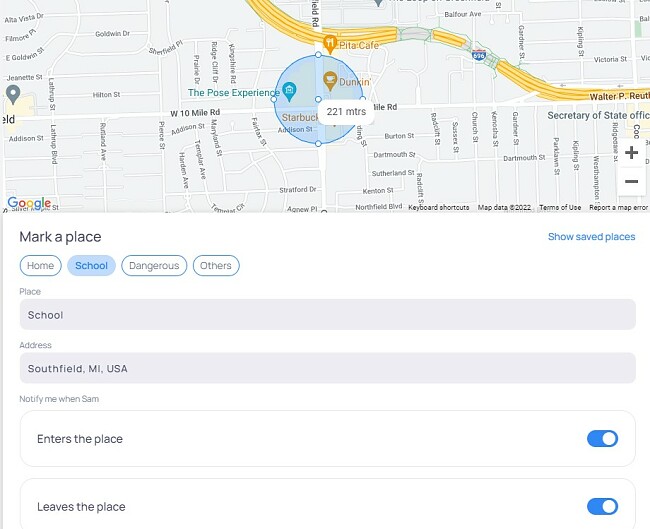
Mobicip sporer også dit barns placering via deres telefon, 24/7. Det placerer alle dine børns avatarer på et kort for at visualisere præcis, hvor de er på alle tidspunkter. Det gemmer også deres placeringshistorik, så selvom du ikke hele tiden skal tjekke dit dashboard for at se, om de rent faktisk tog hen til en vens hus for at læse lektier og ikke løb hen i parken i stedet.
Få forældrerådgivning fra eksperter
En smart funktion i Mobicip er et afsnit med gode råd til forældre. Den indeholder en opdateret liste over farlige apps, undervisnings-apps og apps, der er populære hos teenagere. Der er en forklaring på hver af apps, så du kan holde dig informeret.
Det omfatter også råd fra eksperter i digitalt forældreskab med oplysninger om, hvad du skal holde øje med, hvordan du kan forebygge afhængighed af skærmtid og skabe en sikker onlineverden for dine børn.
Installation
Mobicip har apps til Windows, macOS, Android, iOS, Kindle, Og Chromebook.
Før du downloader appen, Registrer din Mobicip-konto og opret en børneprofil. Når kontoen er konfigureret, spørger Mobicip, hvilke operativsystemer du vil overvåge, og du kan downloade de apps, du har brug for.
For Windows, Mac eller Chromebook indeholder Mobicip et link, og når du klikker på det, åbnes den relevante downloadside. Download filen, og installer den på din computer. Ifølge Mobicip skal du afinstallere Norton og Kaspersky AntiVirus, da de vil forhindre Mobicip i at fungere korrekt.

Når installationen er fuldført, skal du følge onlineinstruktionerne for at give Mobicip de nødvendige tilladelser, som kræves for at håndhæve tidsgrænser og webfiltre.
Hvis du har flere børn, der bruger computeren, anbefales det, at du opretter en separat profil for hver af dem. Ellers vil Mobicip håndhæve sine regler på computeren og ikke den enkelte bruger. Når konfigurationen er fuldført, vil Mobicip straks begynde at overvåge, spore og håndhæve dine regler på computeren.
Når du downloader mobilen, skal du give den tilladelse til sporing af placering, hvilket giver den adgang til at aktivere filtrering, app-manager og administratorrettigheder, der forhindrer dit barn i at afinstallere eller deaktivere appen.
App’en giver præcise instruktioner til din specifikke enhed, så langt som de knapper, du skal trykke på i indstillingsmenuen for at aktivere tilladelsen. Når alt er klar, vil Mobicip overvåge og spore enheden samt håndhæve regler for skærmtid og webfilter.
Brugervenlighed
Når installationen og opsætningen er fuldført, kører Mobicip automatisk i baggrunden på alle de tilsluttede enheder. Som forælder skal jeg blot kontrollere dataene på instrumentbrættet og om nødvendigt justere tidsplanen eller webfilteret.
En af de ændringer, som Mobicip har foretaget, jeg ikke bryder mig om, er dashboardet. Med den ældre version blev alle data vist med diagrammer og grafer på hovedsiden, de mest anvendte apps, besøgte hjemmesider, seneste søgninger og videoer, der blev set. Den opdaterede version anvender en minimalistisk tilgang. Den har stadig alle disse data, men jeg er nødt til at klikke på forskellige faner for at se de oplysninger, jeg ønsker.
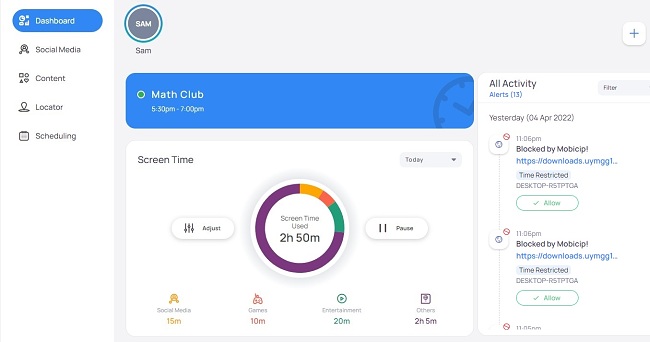
Det er meget nemt at ændre webfilteret og app-tilladelsen. Du skal blot klikke på fanen Indhold på dashboardet, hvorefter der åbnes en ny menu. Derefter skal du blot åbne de indstillinger, du vil ændre, hvorefter Mobicip automatisk anvender dem på alle barnets tilsluttede enheder.
Tidsplanen er også meget nem at bruge. Du kan vælge at føje segmenter til kalenderen eller justere den daglige tidsgrænse via fanen Planlægning på dashboardet.
Fra barnets synsvinkel har Mobicip et elegant design. Når de åbner appen på deres telefon eller computer, viser den, hvor meget skærmtid de allerede har brugt, og hvornår den næste planlagte nedlukning vil være. De kan anmode om at få forlænget deres tid eller bede om tilladelse til at fjerne blokeringen af en app eller en hjemmeside. Du kan se anmodningen i meddelelsesafsnittet på instrumentbrættet. Det tager et par minutter, fra du accepterer anmodningen, til ændringen sker på deres enhed.

Jeg udfordrede mine børn til at prøve at omgå begrænsningerne. De forsøgte at bruge inkognito og private tilstande i deres browser, men filtrene blokerede de hjemmesider, de forsøgte at få adgang til. En anden taktik, de forsøgte, som har fungeret med andre programmer til forælderkontrol, er at aktivere en VPN. Det virkede heller ikke, da Mobicip automatisk blokerede VPN-forbindelsen.
Det eneste store problem, som mit ældste barn fandt ud af, var, hvordan jeg afinstallerer appen uden at have brug for min adgangskode. De gik ganske enkelt til telefonindstillingerne, slukkede enhedens administratorrettigheder til appen og afinstallerede den. For at forhindre dette i at ske, skal du sikre dig, at dit barn ikke har administratoradgang til sin telefon. Du vil få en advarsel på dashboardet, hvis barnet deaktiverer eller afinstallerer appen.
Support
Mobicip har et niveau af kundesupport, som jeg ikke har set med nogen anden app til forælderkontrol, jeg har testet. Ud over et detaljeret afsnit med ofte stillede spørgsmål og et supportbilletsystem giver de mulighed for at planlægge et telefonopkald.
Jeg valgte en dag og et tidspunkt, der var praktisk for mig, efterlod mit telefonnummer, og en hjælpsom kundeservicemedarbejder ringede og talte med mig. Medarbejderen var venlig og professionel og besvarede alle mine spørgsmål.

Jeg e-mailede også supportteamet for at se, hvor lang tid det ville tage at høre fra nogen. Jeg blev glædeligt overrasket over at modtage et svar på under 24 timer, som virkede til at være skrevet af en person og ikke en bot.
Ofte stillede spørgsmål
Er Mobicip sikker?
Det er altid et problem, når du tillader en app at få administratorrettighederne over din telefon. Det giver dem adgang til alle personlige data, kontakter, GPS og meget mere. Jeg læste politikken om beskyttelse af personlige oplysninger for at se, hvad Mobicip gør med data, og jeg fandt ikke noget, f.eks. salg af data til marketingfolk, der har fået advarselslamper til at lyse. Jeg har også testet appen i VirusTotal, og den viste ingen virus eller malware. Det er vigtigt at downloade appen fra en officiel hjemmeside for at sikre, at der ikke er tilføjet malware i filen.
Kan Mobicip begrænse skærmtiden?
Mobicip giver forældre fuld kontrol over, hvor meget tid deres børn kan bruge på deres telefoner og computer. Skærmtidsfunktionerne giver dig mulighed for at oprette en daglig brugsplan, tidsgrænse eller en kombination af de to.
Hvordan fungerer Mobicip-webfilteret?
Webfilteret har 18 kategorier, som du kan aktivere eller blokere. Når dit barn går ind på en hjemmeside, undersøger Mobicip indholdet på hjemmesiden og metadata og tildeler det en af kategorierne. Hvis denne kategori er blokeret, får dit barn vist en meddelelse om, at siden er blokeret. Hvis de mener, at de skal have tilladelse til at besøge denne hjemmeside, kan de foretage en anmodning via appen, og forælderen kan beslutte, om de skal have adgang eller ej.
Er der en måde at omgå Mobicip-begrænsninger på?
Med den seneste opdatering forbedrede Mobicip sine funktioner for at forhindre børn i at omgå funktionerne til skærmtid og webfilter. Den eneste undtagelse er, hvis dit barn har administratorrettigheder på sin telefon, og de ved, hvilke indstillinger de skal søge efter, at de kan lukke appen ned. Hvis appen er deaktiveret eller afinstalleret, vil du modtage en meddelelse på dit dashboard, så du hurtigt kan svare.
Hvilke platforme understøtter Mobicip?
Mobicip kan bruges på Windows, macOS, Android, Chromebook og Amazon Kindle.
Prissætning
Mobicip er rimeligt prisfastsat. Det er ikke den dyreste eller billigste app til forælderkontrol, jeg har set, og du får god værdi for pengene og beskyttelse til prisen.
Der er 3 planer:
- Grundlæggende: Dette er en gratis plan, der administrerer én enhed og omfatter en blokering af hjemmesider og mulighed for at låse enheden fra dashboardet.
- Standard: Overvåg op til 10 enheder, og få adgang til app-blokering, skærmtidsfunktioner, GPS-lokalisering og aktivitetsplanlægning.
- Premium: Du kan bruge denne plan til at installere Mobicip på op til 20 enheder og låse op for alle de bedste funktioner, herunder et mål- og belønningssystem, der giver dine børn incitament til at optjene ekstra skærmtid.
Hvis du endnu ikke er sikker, er der en gratis 7-dages prøveversion, som er nok tid til at få en god fornemmelse for styrken i overvågnings- og filtreringsfunktionen. Du skal indtaste kreditkortoplysninger for at komme i gang, men din konto vil ikke blive debiteret før slutningen af prøveperioden.
Bundlinje
Opdaterede funktioner er store forbedringer
Jeg startede denne anmeldelse for at se, om de opdaterede funktioner og det nye design virkelig forbedrede Mobicip-programmet til forælderkontrol. Jeg var meget glad for det meste, selvom jeg savner det gamle dashboard, da det havde flere farver, diagrammer og grafer, hvilket gjorde det nemmere hurtigt at se dataene.
Tidsværktøjerne på skærmen gør det nemt at opstille en daglig tidsplan og tidsgrænser for skærmen. Webfilteret er nemt at konfigurere og gør et stort stykke arbejde med at blokere farlige eller upassende hjemmesider. Lige så vigtigt er det, at mine børn ikke kunne finde en måde at omgå disse restriktioner.
Du kan prøve den risikofrit i 7 dage og se, hvor effektivt det er at administrere dine børns onlineaktiviteter. Jeg annullerede min konto i slutningen af min 7-dages prøveperiode og fik bekræftet, at mit kort ikke blev debiteret.